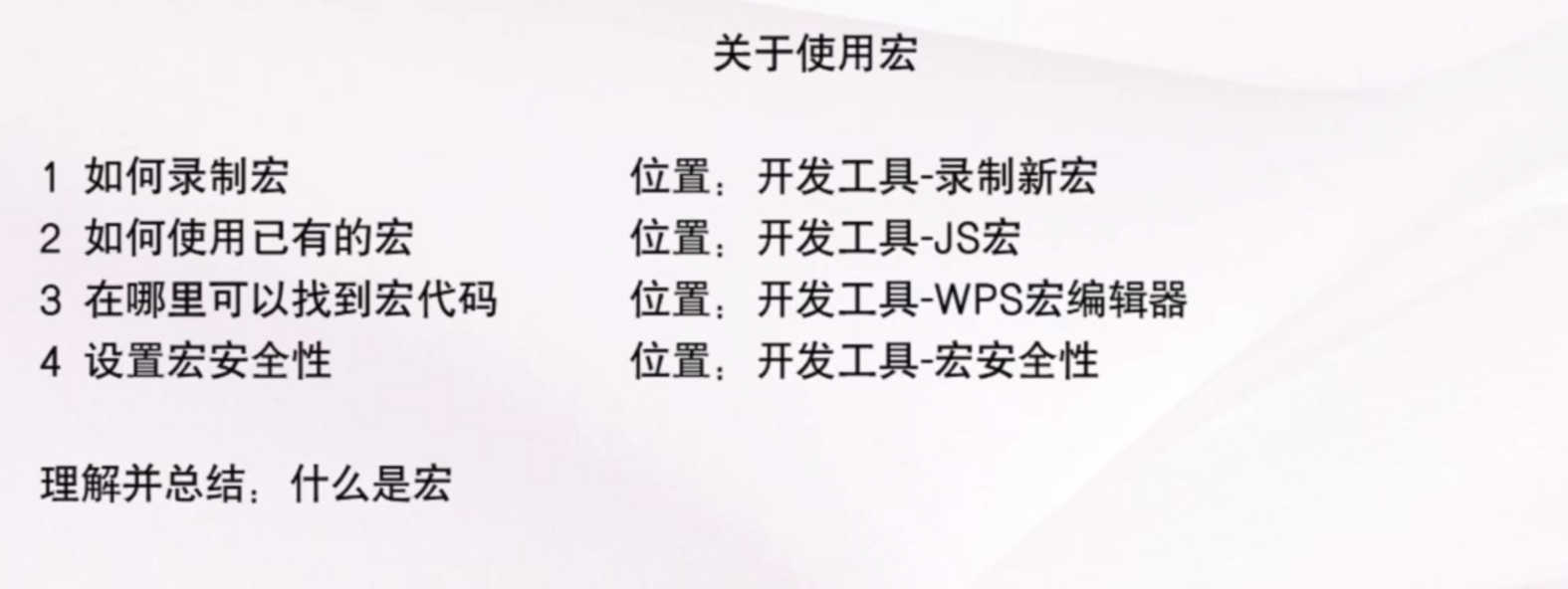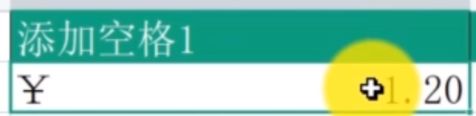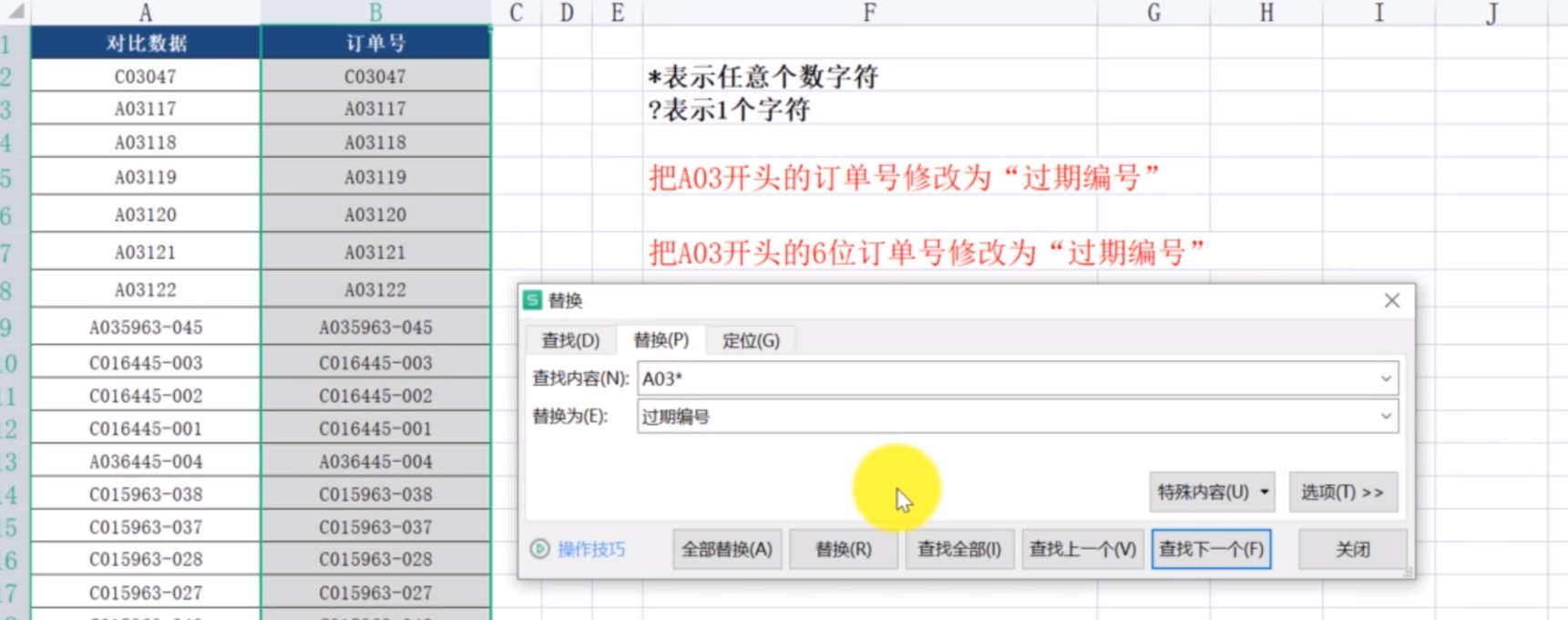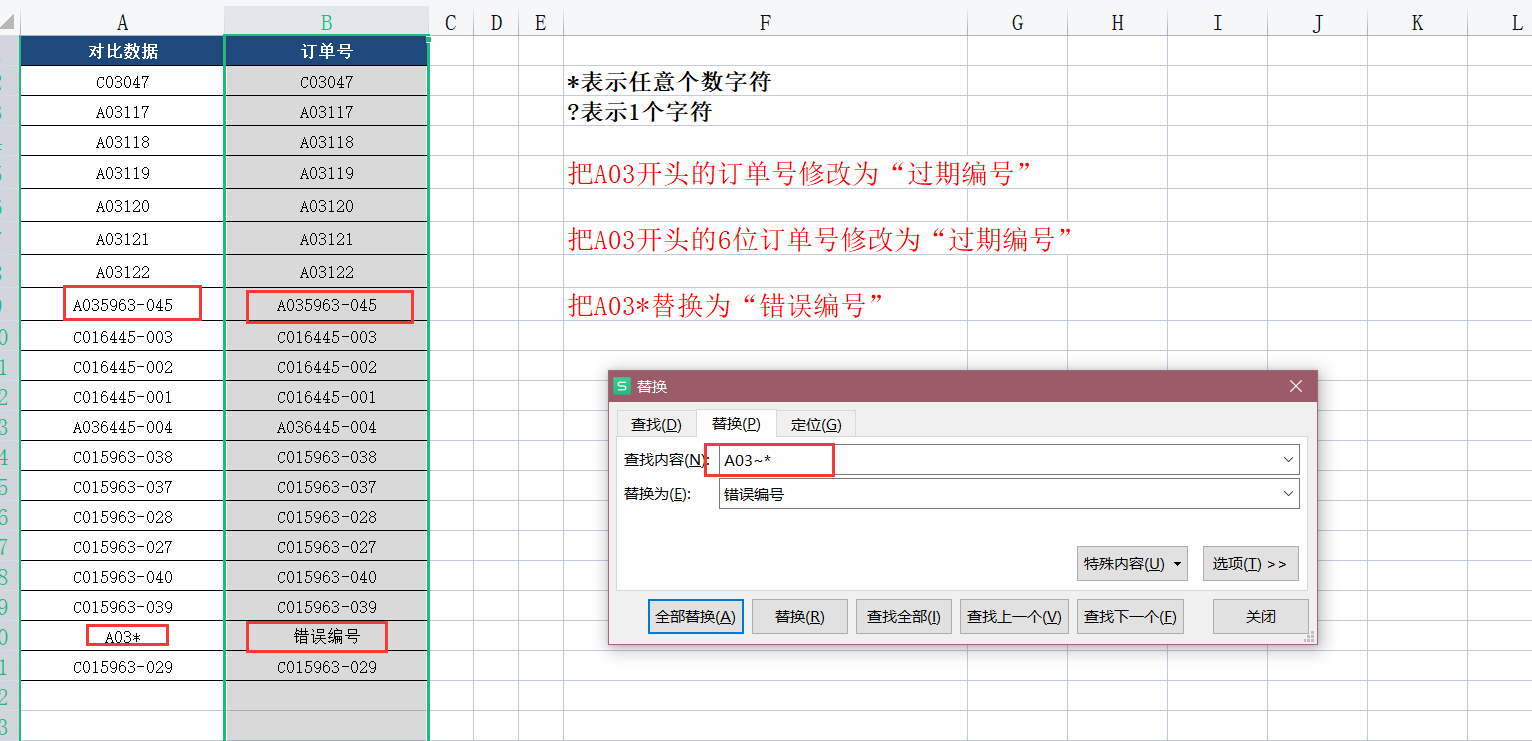定义数字的显示方式
#.## 慎用
为占位符、非强制的,比如0.50,用#.##就会显示为.5
0.00
0.
0.??
同样可以保存两位小数 但是比如1.2,就会显示为1.2 空格 空格占位符
优点:可以让小数都对对齐
问题:保留小数点后两位,不足的用0补齐,对于整数部分,超过千位需要在百位之间加一个逗号
思考:#、0、?不同的意思
定义文本显示方式
文本的占位符是 @,即文本就是@,加上GH前缀表示为,GH@
单元格加单位
再给数字进行加单位时
直接右击单元格格式——在数字格式后面加 “ “ 英文的半角双引号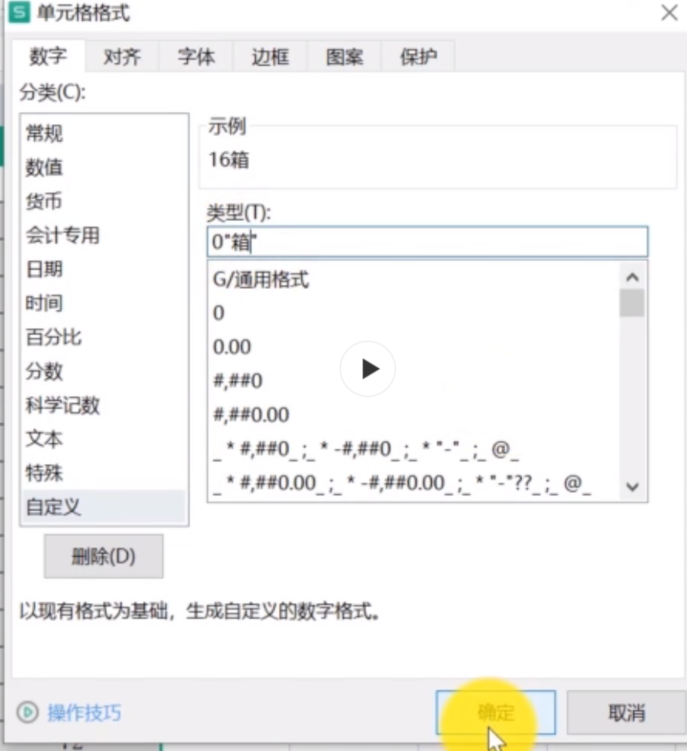
复杂情况
单元格格式:;;; 三个分号
单元格格式:0.00”剩余”;-0.00”不足”;”-“;@
0.00”剩余” 表示 正数保留两位小数点 且 在数字后面加剩余
-0.00”不足” 表示 负数保留两位小数点 且 在数字后面加不足
“-“表示 如果为0时 用 - 表示
@表示 如果单元格为文本 就显示文本本身
特殊符号 !
%,如果直接在整数前面加百分号,那么会变成原来数字的100倍
比如1.2,前面加上%,即,%0.00,
就会变为,%120.00
正确做法:
!%0.00 或 “%”0.00
!意思为,强制显示后一个字符
特殊符号 *
*~0.00 表示数字前面全部用~填充,单元格多宽,就重复多少次,具体效果为
场景/用法
复杂情况
将数字/文字格式前面加上 * (空格),意思为在前面加满空格
这样的话单元格永远没有左对齐,一直右对齐,无法左对齐
总结
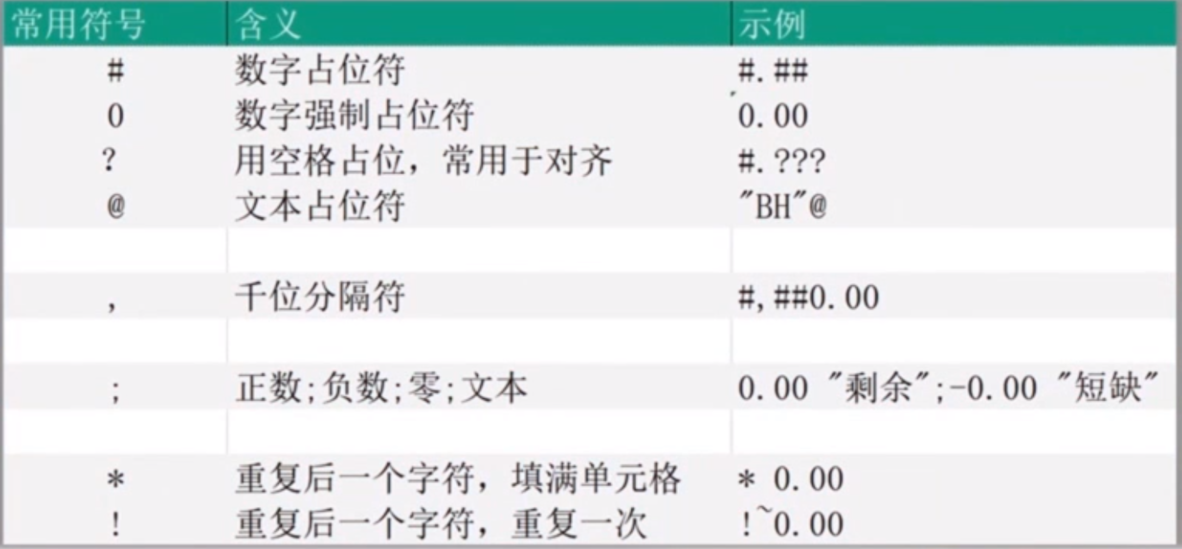
单元格样式
样式和格式刷的区别
样式和格式刷看起来显示是一样的,但是对样式进行修改时,那么对样式进行统一修改会更为方便,凡是应用样式的单元格会进行统一变化
我的思考:可以用筛选、筛选出不同格式的单元格,然后替换单元格格式
样式单元格进行保护
凡是样式下的进行保护:修改单元格,保护,点击保护,再点击审阅,保护单元表,即可
导入外部数据
导入更强调的是数据的链接关系,数据更改,那么进行刷新或者选择新的数据源即可
TXT/csv格式
选择—数据—导入—使用分列数据
导入网页数据/抓取网页表格,刷新后即可更新每日最新数据(ps,体彩3d的这样数据的进行分析会不会很好)
选择编码
导入和复制数据的之间的区别
导入数据可以直接进行更新数据,而复制进来则仍然需要分列等操作
简而言之,就是可以之间复用之前的TXT文本的选项等
定位功能
定位文本和数字
常量就是数字和文本
文本转换为数字形式,选中单元格,选择开始—单元格选项卡—文本转换为数值
定位错误值
查找错误值
选择单元格,点击定位—公式—错误
复制或者操作部分区域(分类汇总后,该区域复制会复制全部区域)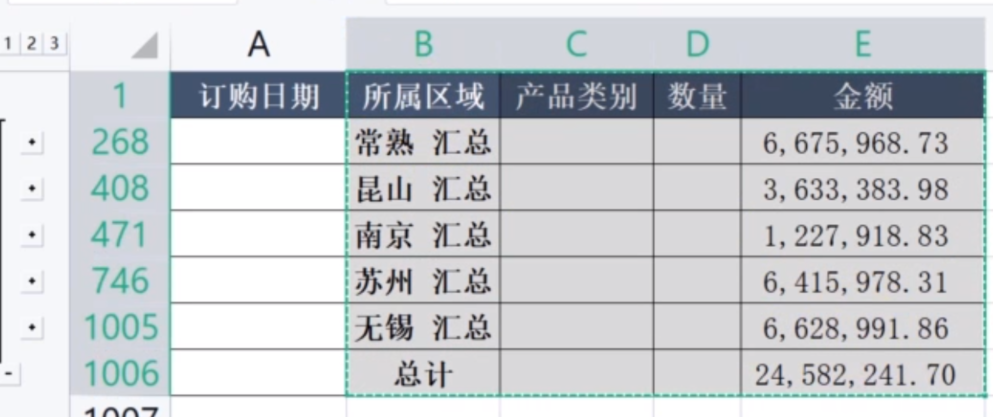
先用定位工具进行定位—选择可见数据—然后进行复制或者粘贴
定位对象
除了值意外的所以东西都叫对象,比如图片,可以选择定位—对象来对对象进行批量操作
定位空白
跳跃式写公式的解决办法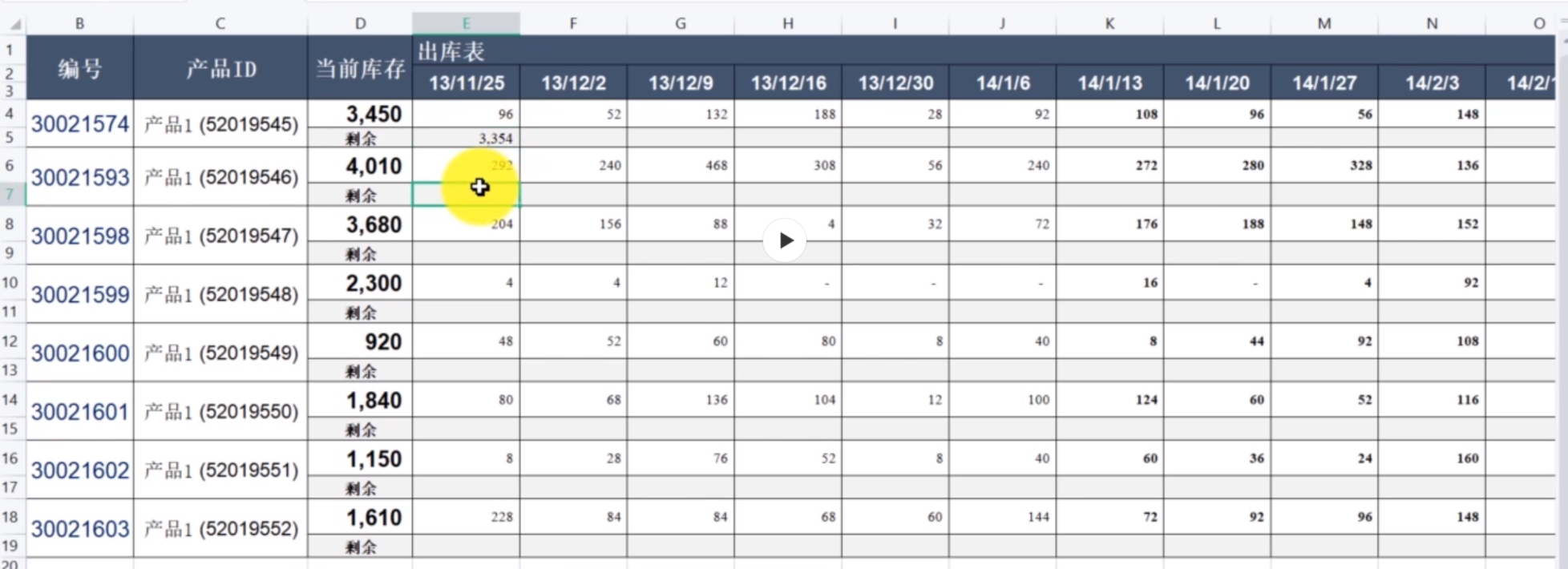
先将第一列进行定位空白,然后第一个单元格输入公式,然后进行ctrl+回车
再将第二列以及后面的数据,定位空白,然后E5单元格输入公式,然后进行ctrl+回车
公式隔开了无法进行下拉公式
先进行空白定位,然后利用ctrl+回车进行处理
通配符
*表示任意个数字符
?表示一个字符
比如销售?部,就可以表示销售一部、销售二部、销售三部
易错点——单元格匹配

问题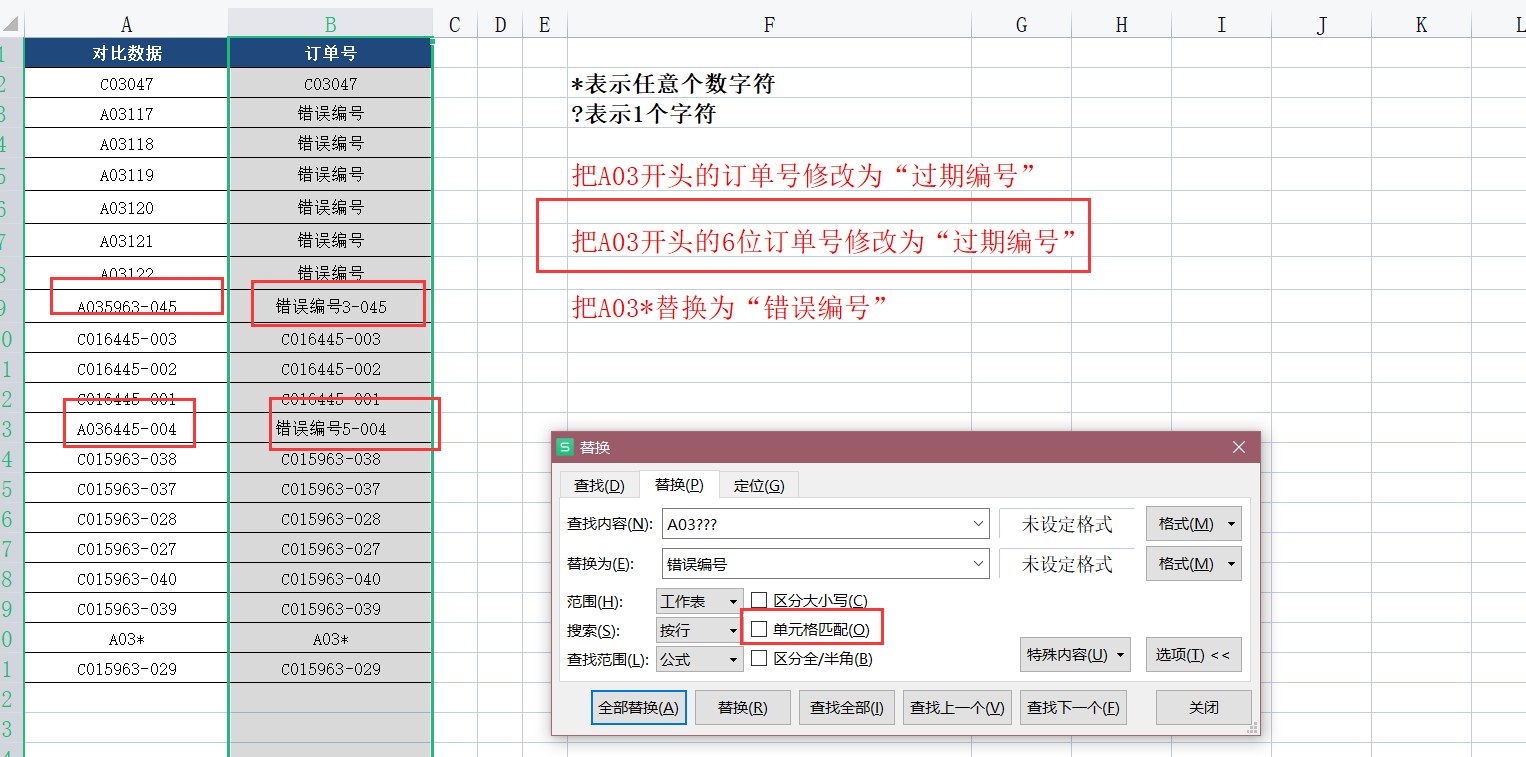
错误提示:这里面的替换需要选择单元格匹配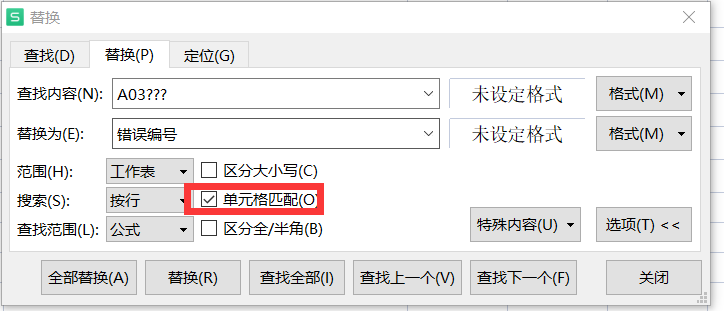
单元格匹配这里,也叫全单元格匹配,经常和问号进行 一起搭配使用,整个单元必须和我一样,如图中问题,则意思为必须为六位,不可部分匹配或者替换
波浪线~主要对付?或者,使?或者不当做通配符
照相机工具=截图工具
当我们需要把不同文件的表格打印在一张纸上,可以使用照相机工具进行快速处理
与传统的截屏区别
会进行实时动态,你变我也变,图标、图片、数字,原表格变化,照相机后也会进行变化,点击照相机后的截屏则会跳到原表格中
ps:回顾一下区域保护
第一步:先全选,这是关键
第二步:把红框处的勾选去掉,如图所示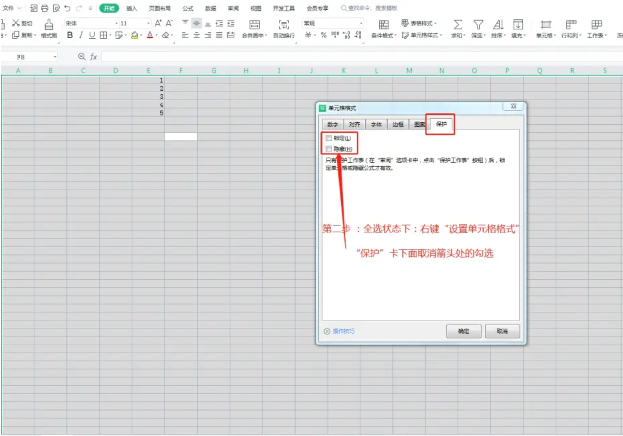
第三步:鼠标选中
第四步:单击右键,设置单元格格式
第五步:红框处都勾选后点击确定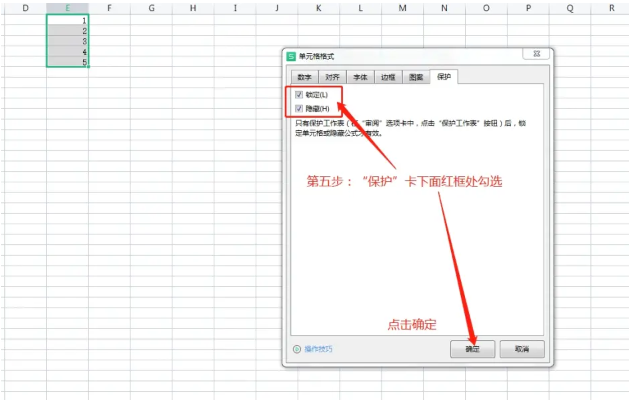
第六步:审阅选项卡下,点击保护工作表
场景
照相机工具其实提供的是一个重排版方式、比如我每个月需要打印固定的(部分/整体)表格到一张纸,那么照相机就可以不要每次截屏、并且可以像图片一样进行排版、对齐等操作
宏工具
宏其实是一组连贯动作的集合,做宏主要是为了减少劳动
减少重复性劳动、将多个操作录制为一组连串的动作,节省时间
如果没有宏,先添加宏工具栏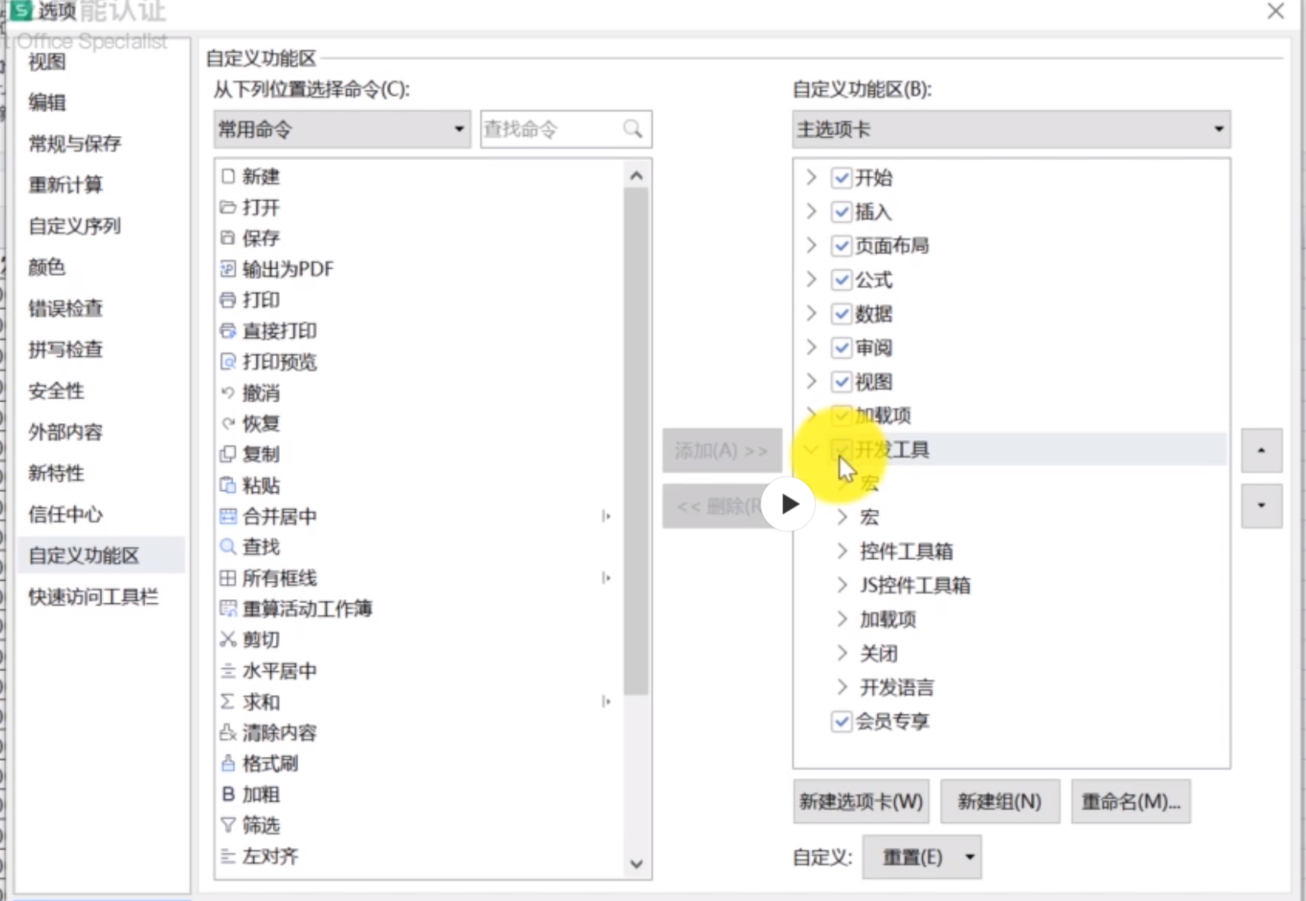
总结